
この記事は主に純粋な JS での画像検証コード関数の実装を紹介しており、IE6-8 ブラウザーと互換性があります。必要な友達は参照してください
最近画像検証コード関数を構築したいと思っていますが、構築していません。バックグラウンドコードを自分で書きたい。そこで、純粋なフロントエンドの検証コード機能を構築することを計画し、オンラインで検索したところ、シンプルで使いやすく、完璧に実装されている gVerify.js というプラグインを見つけました。しかし、その後IE8に対応するとの連絡があり、考えるだけで酔ってしまいました。 IE はひどいですが、大丈夫です。プラグインを探すことは考えていません。自分で学習し、知識を強化するために使用するつもりです。時間はかかりましたが、その価値はありました。
使い方
使い方はとても簡単です。p-verificationコード入力ボックスを定義し、ダウンロードしたjsプラグインを導入し、GVerifyオブジェクトのパラメータをカスタマイズできます。 p が渡されます。これにより検証コードが生成され、その効果は以下の図 1-1 に示されています
<!DOCTYPE html>
<html>
<head>
<meta charset="UTF-8">
<title>图形验证码</title>
</head>
<body>
<p id="v_container" style="width: 200px;height: 50px;"></p>
<input type="text" id="code_input" value="" placeholder="请输入验证码"/><button id="my_button">验证</button>
</body>
<script src="js/gVerify.js"></script>
<script>
var verifyCode = new GVerify("v_container");
document.getElementById("my_button").onclick = function(){
var res = verifyCode.validate(document.getElementById("code_input").value);
if(res){
alert("验证正确");
}else{
alert("验证码错误");
}
}
</script>
</html>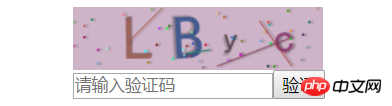
図 1-1
効果はかなり良好で、完了です。数分で完了し、さまざまなブラウザをクリックしても問題はありませんでした。しかし、IE に到達すると、IE9 はまだ役に立ちますが、IE8 は実装方法を確認することしかできません。そこでソースコードを開いてみると、IE8 以下ではサポートされていない Canvas で実装されていることが分かりました。次に、canvas 要素の関連する紹介を見に行ったところ、本当にだまされていることがわかりました。 「IE で
Renovation
情報を確認したところ、createelement()メソッドのプラグインcanvasはIE8以下ではサポートされておらず、最初にページにcanvas要素を記述するしかありませんでした。そこでページを修正し、取得するキャンバスを作成するコードを修正しました。そして、ソースコードにいくつかのコメントを追加しました。利用方法が以下のように変わりました:
<!DOCTYPE html>
<html>
<head>
<meta charset="UTF-8">
<title>图形验证码</title>
</head>
<body>
<p id="v_container" style="width: 100px;height: 40px;position: relative;top: -61px;left: 230px;">
<canvas id="verifyCanvas" width="100" he.ight="40" style="cursor: pointer;"></canvas>
</p>
<input type="text" id="code_input" value="" placeholder="请输入验证码"/><button id="my_button">验证</button>
</body>
<script src="js/gVerify.js"></script>
<script>
var verifyCode = new GVerify("v_container");
document.getElementById("my_button").onclick = function(){
var res = verifyCode.validate(document.getElementById("code_input").value);
if(res){
alert("验证正确");
}else{
alert("验证码错误");
}
}
</script>
</html>ソースコードを以下のように変更しました(赤色が変更部分)とコメント:
!(function(window, document) {
function GVerify(options) { //创建一个图形验证码对象,接收options对象为参数
this.options = { //默认options参数值
id: "", //容器Id
canvasId: "verifyCanvas", //canvas的ID
width: "100", //默认canvas宽度
height: "30", //默认canvas高度
type: "blend", //图形验证码默认类型blend:数字字母混合类型、number:纯数字、letter:纯字母
code: ""
}
if(Object.prototype.toString.call(options) == "[object Object]"){//判断传入参数类型
for(var i in options) { //根据传入的参数,修改默认参数值
this.options[i] = options[i];
}
}else{//传入单个对象就是id
this.options.id = options;
}
this.options.numArr = "0,1,2,3,4,5,6,7,8,9".split(",");//数字
this.options.letterArr = getAllLetter();//生成字母数组
this._init();//初始化
this.refresh();//生成验证码
}
GVerify.prototype = {
/**版本号**/
version: '1.0.0',
/**初始化方法**/
_init: function() {
var con = document.getElementById(this.options.id);//获得验证码的p
var canvas = document.getElementById(this.options.canvasId);//获得画布 IE不能支持canvas,可以增加excanvas.js插件,但是还是不支持createelement()的形式
this.options.width = con.offsetWidth > 0 ? con.offsetWidth : "100";//如果有宽度就使用自己的,没有就默认100
this.options.height = con.offsetHeight > 0 ? con.offsetHeight : "30";//如果有长度就使用自己的,没有就默认30
// canvas.id = this.options.canvasId;//为兼容IE把这些去掉
// canvas.width = this.options.width;
// canvas.height = this.options.height;
// canvas.style.cursor = "pointer";
// canvas.innerHTML = "您的浏览器版本不支持canvas";
// con.appendChild(canvas);
var parent = this;//把this赋值parent
canvas.onclick = function(){//验证码点击切换刷新
parent.refresh();
}
},
/**生成验证码**/
refresh: function() {
this.options.code = "";//定义验证码为""
var canvas = document.getElementById(this.options.canvasId);//获得验证码画布
if(canvas.getContext) {//
var ctx = canvas.getContext('2d');//获得绘画对象
}else{//
return;
}
ctx.textBaseline = "middle";
ctx.fillStyle = randomColor(180, 240);
ctx.fillRect(0, 0, this.options.width, this.options.height);//绘制矩形
/* x:矩形起点横坐标(坐标原点为canvas的左上角,当然确切的来说是原始原点,后面写到变形的时候你就懂了,现在暂时不用关系)
y:矩形起点纵坐标
width:矩形长度
height:矩形高度*/
if(this.options.type == "blend") { //判断验证码类型 blend:数字字母混合类型、number:纯数字、letter:纯字母
var txtArr = this.options.numArr.concat(this.options.letterArr);
} else if(this.options.type == "number") {
var txtArr = this.options.numArr;
} else {
var txtArr = this.options.letterArr;
}
for(var i = 1; i <= 4; i++) {
var txt = txtArr[randomNum(0, txtArr.length)];//取得一个字符
this.options.code += txt;//连接验证码
ctx.font = randomNum(this.options.height/2, this.options.height) + 'px SimHei'; //随机生成字体大小
ctx.fillStyle = randomColor(50, 160); //填充的样式 随机生成字体颜色
ctx.shadowOffsetX = randomNum(-3, 3);//阴影的横向位移量
ctx.shadowOffsetY = randomNum(-3, 3);//阴影的纵向位移量
ctx.shadowBlur = randomNum(-3, 3);//阴影的模糊范围(值越大越模糊)
ctx.shadowColor = "rgba(0, 0, 0, 0.3)";//阴影的颜色
var x = this.options.width / 5 * i;
var y = this.options.height / 2;
var deg = randomNum(-30, 30);
/**设置旋转角度和坐标原点
*
* 平移context.translate(x,y)
* x:坐标原点向x轴方向平移x
* y:坐标原点向y轴方向平移y
*
* **/
ctx.translate(x, y);
ctx.rotate(deg * Math.PI / 180);//旋转context.rotate(angle)
ctx.fillText(txt, 0, 0);//context.fillText(text,x,y)
/**恢复旋转角度和坐标原点**/
ctx.rotate(-deg * Math.PI / 180);
ctx.translate(-x, -y);
}
/**绘制干扰线**/
for(var i = 0; i < 4; i++) {
ctx.strokeStyle = randomColor(40, 180);//随机颜色
ctx.beginPath();//路径 context.beginPath()
ctx.moveTo(randomNum(0, this.options.width), randomNum(0, this.options.height));//绘制线段 context.moveTo(x,y) context.lineTo(x,y)
ctx.lineTo(randomNum(0, this.options.width), randomNum(0, this.options.height));
ctx.stroke();
}
/**绘制干扰点**/
for(var i = 0; i < this.options.width/4; i++) {
ctx.fillStyle = randomColor(0, 255);
ctx.beginPath();
ctx.arc(randomNum(0, this.options.width), randomNum(0, this.options.height), 1, 0, 2 * Math.PI);// 圆弧context.arc(x, y, radius, starAngle,endAngle, anticlockwise)
ctx.fill();
}
},
/**验证验证码**/
validate: function(code){
var code = code.toLowerCase();
var v_code = this.options.code.toLowerCase();
//console.log(v_code);
if(code == v_code){
return true;
}else{
this.refresh();
return false;
}
}
}
/**生成字母数组**/
function getAllLetter() {
var letterStr = "a,b,c,d,e,f,g,h,i,j,k,l,m,n,o,p,q,r,s,t,u,v,w,x,y,z,A,B,C,D,E,F,G,H,I,J,K,L,M,N,O,P,Q,R,S,T,U,V,W,X,Y,Z";
return letterStr.split(",");
}
/**生成一个随机数**/
function randomNum(min, max) {
return Math.floor(Math.random() * (max - min) + min);
}
/**生成一个随机色**/
function randomColor(min, max) {
var r = randomNum(min, max);
var g = randomNum(min, max);
var b = randomNum(min, max);
return "rgb(" + r + "," + g + "," + b + ")";
}
window.GVerify = GVerify;//设置为window对象
})(window, document);概要
1. IE Canvas、wxcanvasをサポートするため。 jsを導入し、ソースコードを変更してcanvas要素を取得する必要があります。
2. p要素とcanvas要素をhtmlに追加します。
もう一度確認コードを見せてください、笑
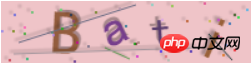
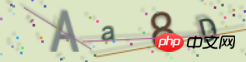
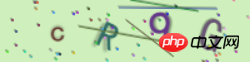
以上が画像検証コード機能を実装するピュアJSコード(IE6~8対応)の詳細内容です。詳細については、PHP 中国語 Web サイトの他の関連記事を参照してください。